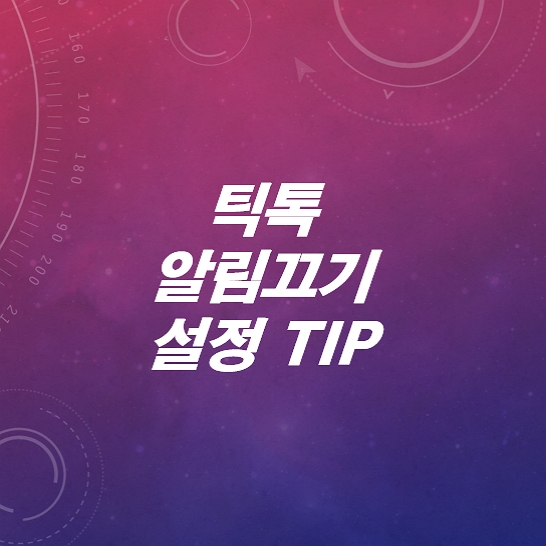스마트폰을 사용하다 보면 틱톡 알림이 너무 자주 와서 불편함을 느낀 적이 있으신가요? 특히 틱톡 알림 끄기를 했는데도 추천 영상이나 활동 알림이 계속 뜨는 문제로 고민하시는 분들이 많습니다.
이번 글에서는 틱톡 알림 끄기를 완벽하게 설정하는 방법을 아이폰과 안드로이드(갤럭시) 기준으로 단계별로 상세히 알려드리겠습니다. 앱 내부 설정부터 시스템 설정까지 모두 변경하면 단 1분 만에 틱톡에서 원치 않는 알림을 완전히 차단할 수 있습니다!
틱톡(TikTok)이란? 전 세계를 사로잡은 숏폼 플랫폼
틱톡(TikTok)은 15초에서 최대 1시간까지의 짧은 비디오를 제작하고 공유할 수 있는 중국 바이트댄스가 개발한 숏폼(Short-Form) 동영상 플랫폼입니다. 2016년 글로벌 서비스를 시작해 현재는 전 세계 150개 국가 및 지역에서 75개 이상의 언어로 제공되고 있으며, 한국에서는 2017년 11월부터 정식 서비스를 시작했습니다.
틱톡의 가장 큰 특징은 음악이나 사운드 트랙을 영상에 쉽게 입힐 수 있고, 다양한 스티커, 필터, 이펙트를 적용해 창의적인 영상을 누구나 쉽게 만들 수 있다는 점입니다. 2025년 현재 Z세대뿐만 아니라 전 연령층에서 사랑받는 앱으로 성장했으며, 국내에서도 유튜브 쇼츠, 인스타그램 릴스와 함께 3대 숏폼 플랫폼으로 자리잡았습니다.
하지만 틱톡 알림이 과도하게 많이 발생하는 것은 많은 사용자들의 불만 사항입니다. 특히 알림 설정을 꺼도 계속해서 알림이 오는 이유는 앱 내부 설정과 스마트폰 시스템 설정이 별도로 존재하기 때문입니다. 이 두 가지를 모두 변경해야만 완벽하게 틱톡 알림 끄기가 가능합니다
틱톡 알림 끄기 방법 – 앱 내부 설정 (iOS/안드로이드 공통)
우선 틱톡 알림 끄기의 첫 번째 단계인 앱 내부 설정 방법을 알아보겠습니다. 이 방법은 아이폰과 안드로이드 모두 거의 동일하게 적용됩니다.
1단계: 틱톡 앱 실행 및 프로필 화면으로 이동
➊ 틱톡 앱을 실행합니다.
➋ 하단 메뉴에서 가장 오른쪽에 위치한 ‘프로필’ 탭을 선택합니다.
➌ 프로필 화면의 오른쪽 상단에 있는 세 줄(☰) 모양의 메뉴 버튼을 탭합니다.
➋ 하단 메뉴에서 가장 오른쪽에 위치한 ‘프로필’ 탭을 선택합니다.
➌ 프로필 화면의 오른쪽 상단에 있는 세 줄(☰) 모양의 메뉴 버튼을 탭합니다.
2단계: 설정 및 개인 정보 메뉴로 진입
➊ 메뉴를 누르면 하단에 팝업이 표시됩니다.
➋ 팝업 메뉴 중 ‘설정 및 개인 정보‘를 선택합니다.
➌ 설정 및 개인 정보 화면에서 ‘알림‘ 또는 ‘푸시 알림 설정‘을 찾아 선택합니다.
➋ 팝업 메뉴 중 ‘설정 및 개인 정보‘를 선택합니다.
➌ 설정 및 개인 정보 화면에서 ‘알림‘ 또는 ‘푸시 알림 설정‘을 찾아 선택합니다.
3단계: 알림 설정 상세 조정
푸시 알림 설정 화면에서는 다양한 카테고리별로 알림을 개별적으로 켜고 끌 수 있습니다. 틱톡 알림 끄기를 위해 다음 항목들을 확인하세요:
◾ 맞춤형 게시물 추천
– 내가 알 수도 있는 사람 게시물
– 다른 사용자의 리포스트
– 마음에 들 수 있는 게시물◾ 라이브
– 라이브 알림 설정
– 크리에이터 랭킹 알림
– 내가 알 수도 있는 사람 게시물
– 다른 사용자의 리포스트
– 마음에 들 수 있는 게시물◾ 라이브
– 라이브 알림 설정
– 크리에이터 랭킹 알림
◾ 팔로우 관련
– 새 팔로워
– 팔로우 요청
◾ 상호작용
– 좋아요
– 댓글
– 언급 및 태그
◾ 트렌딩 콘텐츠 및 광고성 정보
틱톡 알림 끄기를 완벽하게 하고 싶다면, 위의 모든 항목을 비활성화해주세요. 특히 가장 빈번하게 알림이 오는 것은 ‘맞춤형 게시물 추천‘과 ‘트렌딩 콘텐츠‘ 항목입니다. 이 두 가지만 꺼도 대부분의 불필요한 알림을 차단할 수 있습니다.
💡 TIP
2025년 틱톡 최신 버전에서는 한 번에 모든 알림을 끌 수 있는 ‘푸시 알림 모두 끄기‘ 옵션이 추가되었습니다. 알림 설정 화면 상단에서 이 옵션을 찾아 활성화하면 일일이 체크할 필요 없이 모든 알림을 한 번에 비활성화할 수 있습니다.
2025년 틱톡 최신 버전에서는 한 번에 모든 알림을 끌 수 있는 ‘푸시 알림 모두 끄기‘ 옵션이 추가되었습니다. 알림 설정 화면 상단에서 이 옵션을 찾아 활성화하면 일일이 체크할 필요 없이 모든 알림을 한 번에 비활성화할 수 있습니다.
아이폰(iOS) 설정에서 틱톡 알림 완전히 차단하기
앱 내부 설정만으로는 틱톡 알림 끄기가 완벽하게 이루어지지 않을 수 있습니다. 시스템 수준에서 알림을 완전히 차단하려면 아이폰 설정 앱에서 추가 설정이 필요합니다. 다음 단계를 따라 진행하세요:
1단계: 아이폰 설정 앱 열기
➊ 홈 화면에서 ‘설정’ 앱(톱니바퀴 아이콘)을 찾아 탭합니다.
➋ 설정 앱이 열리면 아래로 스크롤하여 ‘알림‘ 항목을 찾습니다.
➋ 설정 앱이 열리면 아래로 스크롤하여 ‘알림‘ 항목을 찾습니다.
2단계: 틱톡 앱 알림 설정 찾기
➊ 알림 메뉴에 들어가면 설치된 앱 목록이 표시됩니다.
➋ 목록을 스크롤하여 ‘TikTok‘을 찾아 선택합니다.
➌ 알림 화면에서 앱을 찾기 어렵다면, 상단의 검색창을 사용해 ‘TikTok’을 검색하면 빠르게 찾을 수 있습니다.
➋ 목록을 스크롤하여 ‘TikTok‘을 찾아 선택합니다.
➌ 알림 화면에서 앱을 찾기 어렵다면, 상단의 검색창을 사용해 ‘TikTok’을 검색하면 빠르게 찾을 수 있습니다.
3단계: 시스템 알림 비활성화
➊ TikTok 알림 설정 화면에서 가장 상단에 위치한 ‘알림 허용‘ 토글 스위치를 탭하여 끕니다.
➋ 확인 메시지가 표시될 수 있으며, 이 경우 ‘허용 안 함’을 선택합니다.
➋ 확인 메시지가 표시될 수 있으며, 이 경우 ‘허용 안 함’을 선택합니다.
이 설정을 끄면 아이폰 시스템 차원에서 틱톡 알림 끄기가 완료되어, 틱톡에서 어떤 종류의 알림도 받지 않게 됩니다. 더 이상 락 스크린, 알림 센터, 배너 등 어떤 형태로도 틱톡 알림이 표시되지 않습니다.
💡 iOS 16 이상 사용자를 위한 TIP
iOS 16부터는 알림 요약 기능을 활용할 수도 있습니다. 틱톡 알림을 완전히 끄지 않고, 하루 중 특정 시간에만 모아서 받고 싶다면 ‘알림 요약에 포함’을 활성화하고 요약 시간을 설정하세요. 이 방법은 중요한 알림은 놓치지 않으면서 방해는 최소화하고 싶을 때 유용합니다.
iOS 16부터는 알림 요약 기능을 활용할 수도 있습니다. 틱톡 알림을 완전히 끄지 않고, 하루 중 특정 시간에만 모아서 받고 싶다면 ‘알림 요약에 포함’을 활성화하고 요약 시간을 설정하세요. 이 방법은 중요한 알림은 놓치지 않으면서 방해는 최소화하고 싶을 때 유용합니다.
안드로이드(갤럭시) 설정에서 틱톡 알림 완전히 차단하기
안드로이드 스마트폰, 특히 삼성 갤럭시 사용자라면 다음 단계를 통해 시스템 수준에서 틱톡 알림 끄기를 완료할 수 있습니다. 안드로이드 기기는 제조사와 버전에 따라 메뉴 구조가 조금씩 다를 수 있으므로, 아래 내용을 참고하여 비슷한 메뉴를 찾아보세요.
1단계: 설정 앱 실행
➊ 홈 화면이나 앱 서랍에서 ‘설정’ 앱(톱니바퀴 아이콘)을 찾아 실행합니다.
➋ 또는 화면 상단에서 아래로 스와이프하여 알림 패널을 연 다음, 오른쪽 상단의 설정 아이콘을 탭해도 됩니다.
➋ 또는 화면 상단에서 아래로 스와이프하여 알림 패널을 연 다음, 오른쪽 상단의 설정 아이콘을 탭해도 됩니다.
2단계: 앱 설정으로 이동
➊ 설정 메뉴에서 ‘애플리케이션‘ 또는 ‘앱‘ 또는 ‘앱 및 알림‘을 찾아 선택합니다.
➋ One UI 5.0 이상을 사용하는 갤럭시 최신 기기에서는 ‘설정’ → ‘알림‘ → ‘앱 알림‘으로 바로 이동할 수도 있습니다.
➋ One UI 5.0 이상을 사용하는 갤럭시 최신 기기에서는 ‘설정’ → ‘알림‘ → ‘앱 알림‘으로 바로 이동할 수도 있습니다.
3단계: 틱톡 앱 찾기
➊ 앱 목록에서 ‘TikTok‘을 찾아 선택합니다.
➋ 목록이 길다면, 검색 기능을 활용하여 ‘TikTok’을 검색하는 것이 더 빠릅니다.
➋ 목록이 길다면, 검색 기능을 활용하여 ‘TikTok’을 검색하는 것이 더 빠릅니다.
4단계: 알림 설정 변경
➊ 틱톡 앱 정보 화면에서 ‘알림‘을 선택합니다.
➋ 알림 화면에서 가장 상단에 있는 ‘알림 허용‘ 또는 유사한 토글 스위치를 끕니다.
➌ 갤럭시 기기에서는 알림 카테고리별로 세부 설정도 가능하지만, 모든 알림을 차단하고 싶다면 메인 토글만 비활성화하면 됩니다.
➋ 알림 화면에서 가장 상단에 있는 ‘알림 허용‘ 또는 유사한 토글 스위치를 끕니다.
➌ 갤럭시 기기에서는 알림 카테고리별로 세부 설정도 가능하지만, 모든 알림을 차단하고 싶다면 메인 토글만 비활성화하면 됩니다.
이 설정을 완료하면 안드로이드 시스템 레벨에서 틱톡 알림 끄기가 적용되어, 앱 내부 설정과 관계없이 어떤 틱톡 알림도 표시되지 않습니다. 알림 패널, 잠금 화면, 배너 알림 등 모든 형태의 알림이 차단됩니다.
💡 안드로이드 12 이상 사용자를 위한 TIP
안드로이드 12부터는 ‘알림 모드’를 설정할 수 있습니다. 틱톡 알림 설정에서 ‘무음’으로 설정하면, 알림은 오지만 소리나 진동 없이 알림 패널에만 조용히 표시됩니다. 완전히 차단하지 않고 조용하게 알림만 확인하고 싶을 때 유용한 방법입니다.
안드로이드 12부터는 ‘알림 모드’를 설정할 수 있습니다. 틱톡 알림 설정에서 ‘무음’으로 설정하면, 알림은 오지만 소리나 진동 없이 알림 패널에만 조용히 표시됩니다. 완전히 차단하지 않고 조용하게 알림만 확인하고 싶을 때 유용한 방법입니다.
알림이 여전히 오는 경우, 다음 사항을 확인해보세요:• 앱 업데이트: 틱톡 앱이 최신 버전인지 확인합니다. 구버전에서는 알림 설정이 제대로 동작하지 않을 수 있습니다.
• 기기 재시작: 스마트폰을 완전히 재시작하여 시스템 설정이 제대로 적용되도록 합니다.
• 캐시 삭제: 틱톡 앱의 캐시를 삭제하면 알림 설정이 초기화되어 문제가 해결될 수 있습니다.
틱톡 알림 선택적으로 관리하기
모든 틱톡 알림 끄기를 원하지 않고, 일부 중요한 알림만 받고 싶다면 다음과 같은 방법을 시도해보세요:
1. 알림 우선순위 설정 (안드로이드)
안드로이드에서는 틱톡 알림 우선순위를 설정할 수 있습니다. 설정 > 앱 > TikTok > 알림에서 각 알림 유형별로 ‘중요도’를 지정할 수 있습니다. ‘높음’으로 설정하면 항상 알림을 받고, ‘중간’이나 ‘낮음’으로 설정하면 소리나 진동 없이 조용히 알림을 표시합니다.2. 집중 모드 사용 (iOS)
iOS 15 이상에서는 ‘집중 모드’를 활용하여 특정 시간대에만 틱톡 알림을 차단할 수 있습니다. 설정 > 집중 모드에서 새로운 모드를 만들고, 틱톡 앱의 알림을 차단하도록 설정한 다음, 이 모드를 활성화할 시간을 지정하세요.
안드로이드에서는 틱톡 알림 우선순위를 설정할 수 있습니다. 설정 > 앱 > TikTok > 알림에서 각 알림 유형별로 ‘중요도’를 지정할 수 있습니다. ‘높음’으로 설정하면 항상 알림을 받고, ‘중간’이나 ‘낮음’으로 설정하면 소리나 진동 없이 조용히 알림을 표시합니다.2. 집중 모드 사용 (iOS)
iOS 15 이상에서는 ‘집중 모드’를 활용하여 특정 시간대에만 틱톡 알림을 차단할 수 있습니다. 설정 > 집중 모드에서 새로운 모드를 만들고, 틱톡 앱의 알림을 차단하도록 설정한 다음, 이 모드를 활성화할 시간을 지정하세요.
3. 관심 계정만 알림 받기
틱톡 앱 내에서 특별히 좋아하는 계정이 있다면, 해당 계정을 팔로우한 후 알림 설정에서 ‘팔로우한 계정만’ 알림을 받도록 설정할 수 있습니다. 이렇게 하면 불필요한 추천 알림은 받지 않으면서도 관심 있는 크리에이터의 새 콘텐츠는 놓치지 않을 수 있습니다.
2025년 틱톡 최신 기능과 알림 정책
2025년 현재 틱톡은 지속적인 업데이트를 통해 알림 시스템을 개선하고 있습니다. 최근 추가된 알림 관련 기능들은 다음과 같습니다:
• 알림 스케줄링: 특정 시간대에만 알림을 받을 수 있도록 하는 기능이 추가되었습니다. 예를 들어 평일 오후 6시부터 9시까지만 알림을 받도록 설정할 수 있습니다.• 알림 그룹화: 비슷한 유형의 알림을 하나로 묶어 표시하는 기능이 강화되었습니다. 이를 통해 알림 패널이 여러 개의 틱톡 알림으로 가득 차는 것을 방지할 수 있습니다.
• 맞춤형 알림 AI: 틱톡은 사용자의 앱 사용 패턴을 분석하여 정말 관심 있을 만한 콘텐츠에 대해서만 선별적으로 알림을 보내는 AI 기능을 도입했습니다.
• 알림 피로도 감소 정책: 틱톡은 사용자의 ‘알림 피로도’를 줄이기 위해 하루에 보내는 알림 수를 제한하는 정책을 시행하고 있습니다. 이는 불필요한 알림을 줄이기 위한 노력의 일환입니다.
틱톡 알림 끄기 총정리
틱톡 알림 끄기를 위한 전체 과정을 요약하자면 다음과 같습니다:
1. 틱톡 앱 내부 알림 설정:
• 프로필 → 메뉴(☰) → 설정 및 개인 정보 → 알림 → 모든 알림 비활성화2. iOS(아이폰) 시스템 알림 설정:
• 설정 → 알림 → TikTok → 알림 허용 끄기
• 프로필 → 메뉴(☰) → 설정 및 개인 정보 → 알림 → 모든 알림 비활성화2. iOS(아이폰) 시스템 알림 설정:
• 설정 → 알림 → TikTok → 알림 허용 끄기
3. 안드로이드(갤럭시) 시스템 알림 설정:
• 설정 → 앱 → TikTok → 알림 → 알림 허용 끄기
이 두 가지 설정을 모두 적용하면 틱톡에서 더 이상 어떤 알림도 받지 않게 됩니다. 만약 나중에 특정 알림만 선택적으로 받고 싶다면, 언제든지 위 설정을 다시 변경하여 원하는 알림만 활성화할 수 있습니다.
틱톡 알림 끄기를 통해 불필요한 방해 없이 자신이 원할 때만 틱톡 콘텐츠를 즐기세요. 알림을 줄이면 스마트폰 사용 시간을 조절하고 디지털 웰빙을 향상시키는 데도 도움이 됩니다. 특히 업무나 공부 중에 계속해서 오는 알림은 집중력을 저하시킬 수 있으므로, 필요한 경우 이 가이드를 참고하여 알림을 관리하시기 바랍니다.
자주 묻는 질문 (FAQ)
틱톡 알림을 끄면 라이브 방송 알림도 함께 꺼지나요?
네, 시스템 설정에서 틱톡 알림을 모두 끄면 라이브 방송 알림도 함께 차단됩니다. 만약 특정 크리에이터의 라이브 방송 알림만 선택적으로 받고 싶다면, 앱 내부의 알림 설정에서 ‘라이브’ 카테고리만 활성화하고 나머지는 비활성화하세요. 그리고 시스템 설정에서는 틱톡 알림을 허용해야 합니다.
틱톡에서 특정 사용자의 알림만 차단할 수 있나요?
특정 사용자의 알림만 선택적으로 차단하는 직접적인 기능은 없습니다. 하지만 해당 사용자를 차단하거나 음소거하면 그 사용자와 관련된 알림이 오지 않게 됩니다. 사용자 프로필 페이지에서 ‘…’ 버튼을 누른 후 ‘차단’ 또는 ‘음소거’를 선택하세요.
틱톡 알림 소리만 끄고 배너 알림은 계속 받을 수 있나요?
네, 가능합니다. iOS에서는 설정 > 알림 > TikTok에서 ‘소리’를 끄고 ‘배너’는 유지하면 됩니다. 안드로이드에서는 설정 > 앱 > TikTok > 알림에서 ‘알림 소리’를 끄고 ‘알림 표시’는 계속 허용하면 됩니다. 이렇게 하면 소리 없이 화면에 배너만 표시됩니다.
틱톡에서 설정한 알림 설정이 초기화되는 경우가 있나요?
네, 앱을 업데이트하거나 캐시를 삭제할 때 알림 설정이 초기화될 수 있습니다. 또한 틱톡 계정을 다른 기기에서 로그인하면 알림 설정이 동기화되지 않을 수 있으므로, 새 기기에서도 다시 알림 설정을 확인해주세요. 틱톡 앱을 완전히 삭제했다가 재설치한 경우에도 알림 설정을 다시 해야 합니다.
틱톡 알림을 끈 후에도 이메일로 알림이 오는 경우가 있나요?
네, 틱톡은 앱 알림과 별개로 이메일 마케팅 알림을 보낼 수 있습니다. 이메일 알림을 중단하려면 틱톡 앱에서 설정 > 계정 > 개인정보 보호 > 이메일 마케팅 수신 동의 옵션을 비활성화해야 합니다. 또는 받은 이메일 하단의 ‘구독 취소’ 링크를 통해서도 이메일 수신을 중단할 수 있습니다.
.